Las traducciones son generadas a través de traducción automática. En caso de conflicto entre la traducción y la version original de inglés, prevalecerá la version en inglés.
Vea los datos de los activos en AWS IoT SiteWise Monitor
En la página Activos, puede ver todas las propiedades y alarmas de cualquier activo asociado a los proyectos a los que tenga acceso. Los administradores del portal tienen acceso a todos los activos del portal y pueden utilizar la página Activos para explorar activos individuales antes de añadirlos a los proyectos. Los paneles de control ofrecen una visualización común para todos los observadores de proyectos.
Los siguientes procedimientos describen cómo visualizar los datos de los activos en la página Activos y cómo visualizar los datos de los activos desde la página de un proyecto. Para obtener información sobre la visualización de datos de activos en paneles de control, consulte Vea los paneles en AWS IoT SiteWise.
Para ver los datos de los activos en la página Activos
-
Inicie sesión en su portal AWS IoT SiteWise Monitor. Para obtener más información, consulte Inicie sesión en un portal de AWS IoT SiteWise Monitor.
En la barra de navegación, seleccione el icono Activos.

-
(Opcional) Elija un proyecto en la lista desplegable de proyectos para mostrar solo los activos de un proyecto en concreto.
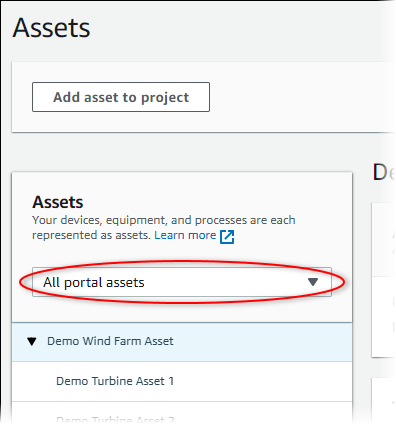
-
Elija un activo en la jerarquía de Activos.
Algunos activos podrían tener unas pocas propiedades estáticas, denominadas atributos. Por ejemplo, las propiedades de una fábrica, como la ubicación, tienen solo un valor y normalmente no cambian con el tiempo.
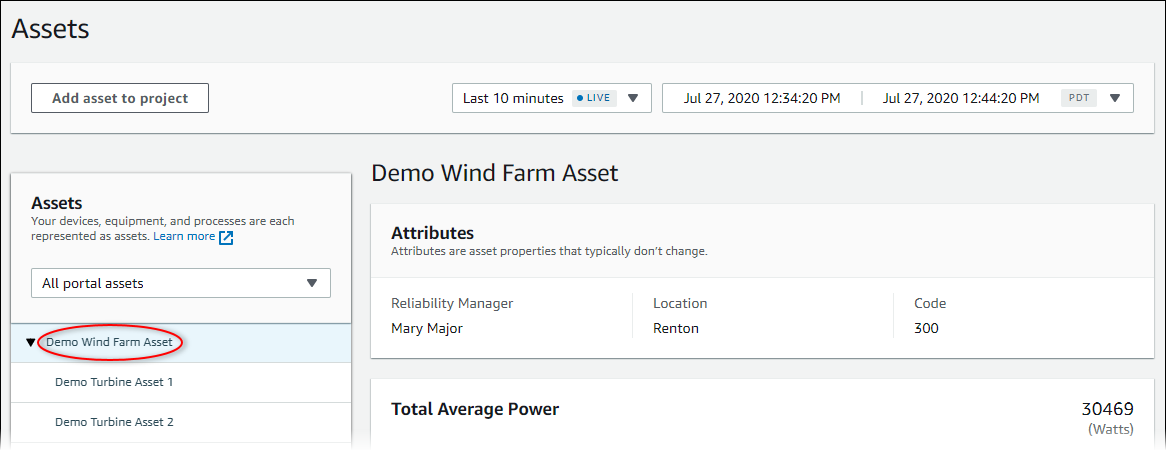
-
Seleccione la flecha situada junto a un activo para ver todos los elementos secundarios de ese activo y, a continuación, seleccione un activo de equipo. AWS IoT SiteWise El monitor muestra los atributos, como la fecha de instalación, y los datos de series temporales, como la disponibilidad o la eficacia general del equipo (OEE).
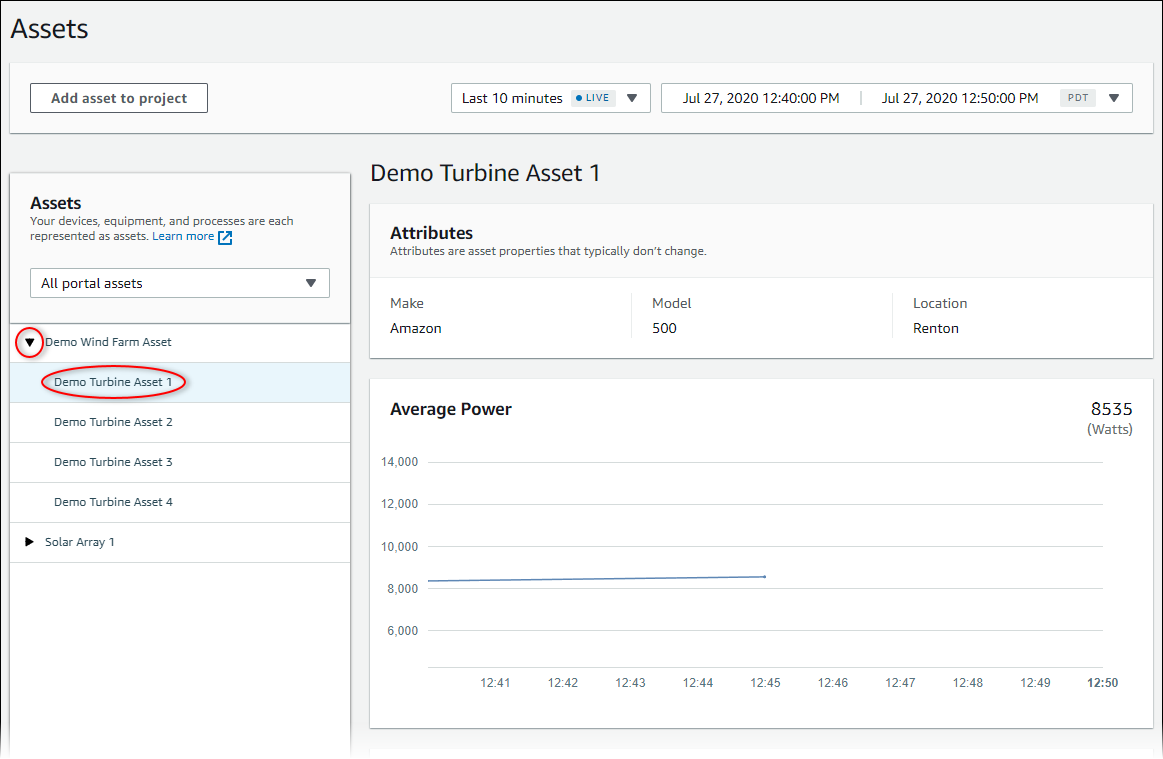
-
Realice cualquiera de las siguientes acciones para ajustar el intervalo de tiempo que se muestra para sus datos:
-
Pulse y arrastre un intervalo de tiempo en uno de los gráficos de líneas o de barras para ampliar el intervalo de tiempo seleccionado.
-
Haga doble clic en un intervalo de tiempo para hacer zoom en el punto seleccionado.
-
Pulse Shift y, a continuación, haga doble clic en un intervalo de tiempo para alejar el zoom del punto seleccionado.
-
Pulse Shift y, a continuación, arrastre el ratón sobre un intervalo de tiempo para desplazar el intervalo a la izquierda o a la derecha.
-
Utilice la lista desplegable para elegir y ver un intervalo de tiempo predefinido.
-
Utilice el control de intervalos de tiempo para abrir el calendario y especificar un tiempo de inicio y de fin para su intervalo.
-
-
Seleccione la pestaña Alarmas para ver las alarmas de un activo.
-
Elija una alarma para ver los detalles de la alarma y sus datos de estado como una serie temporal.